Com a chegada de macOS Catalina e o subsequente adeus do aplicativo iTunes, muitos usuários descobriram que não sabiam mais como fazer backup do seu iPhone ou iPad. Na verdade, todos os procedimentos clássicos ainda permanecem válidos, com a única diferença de que eles estão em um lugar diferente. A conexão com fio de dispositivos iOS agora é gerenciada pelo "Finder", que é o primeiro ícone na parte inferior esquerda do dock. Portanto, hoje veremos como fazê-lo, tentando encontrar uma resposta válida mesmo para as versões antigas do macOS.
Faça backup dos dados do Finder
Em primeiro lugar, obviamente será necessário conectar o iPhone ou iPad ao Mac via cabo e, caso apareça o aviso "Permitir este computador" no seu dispositivo, basta clicar em "Consentimento". Neste ponto, as operações continuarão no Finder.
- Abra o Finder (ícone na parte inferior esquerda do dock) no Mac
- Na barra lateral do menu esquerdo, clique no nome do dispositivo conectado (geralmente após a guia iCloud)
- Acesse a aba "Em geral" canto superior direito
- Na secção "Cópia de segurança", verifique o item "Faça backup de todos os dados do XXX em seu Mac"
- Desça e clique em "Faça backup agora"
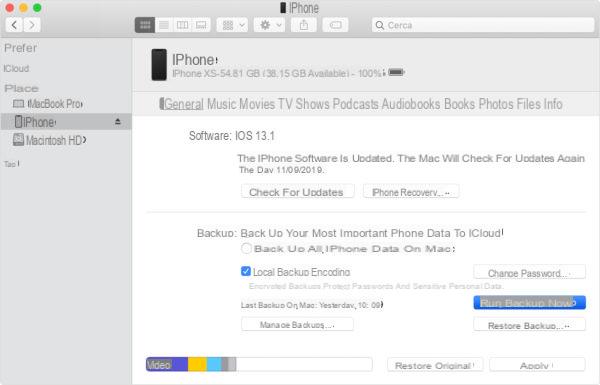
Neste ponto, tudo iniciará automaticamente e terminará em alguns minutos (depende da quantidade de dados no dispositivo). Caso queira restaurar um backup em um dispositivo conectado, basta clicar em "Restaurar backup ..." em "Faça backup agora", escolha qual fazer, digite a senha de proteção e clique em "Redefinir".
Backup de dados sem iTunes para versões anteriores do macOS
Em versões mais antigas do macOS, o aplicativo iTunes ainda é totalmente utilizável, mas caso você encontre problemas, recomendamos que você opte por uma de suas melhores alternativasou “iMazing”. Infelizmente, este software é gratuito apenas na versão básica, o que, no entanto, permite que você faça backups ilimitados. No entanto, para concluir a restauração do backup, você precisará compre a versão paga.
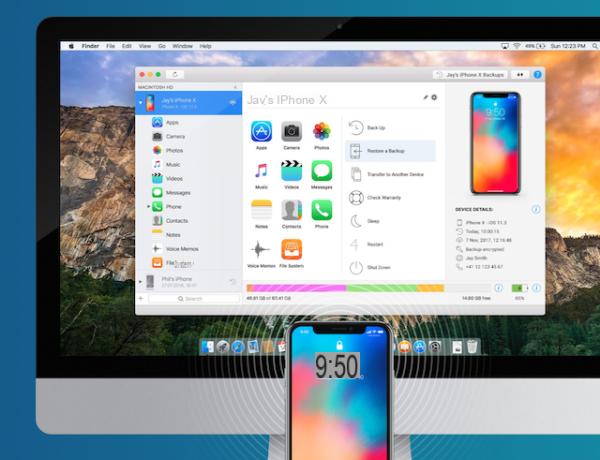
- Conecte o iPhone ou iPad ao Mac
- Permita o computador caso o aviso apareça no dispositivo móvel
- aberto "IMazing" seu Mac
- Escolha o dispositivo da lista à esquerda
- Clique em "Cópia de segurança" ainda em "Cópia de segurança" canto inferior direito
Também neste caso o procedimento será automático e dependerá da quantidade de dados a serem armazenados. Para restaurar o backup, basta clicar em “Restaurar um backup”, sempre na lista à direita.
Dúvidas ou problemas? Nós te ajudamos
Se você quiser se manter atualizado, assine nosso canal do Telegram e siga-nos no Instagram. Se você deseja receber suporte para qualquer dúvida ou problema, junte-se à nossa comunidade no Facebook. Não se esqueça que também criamos um buscador repleto de cupons exclusivos e as melhores promoções da web!


























